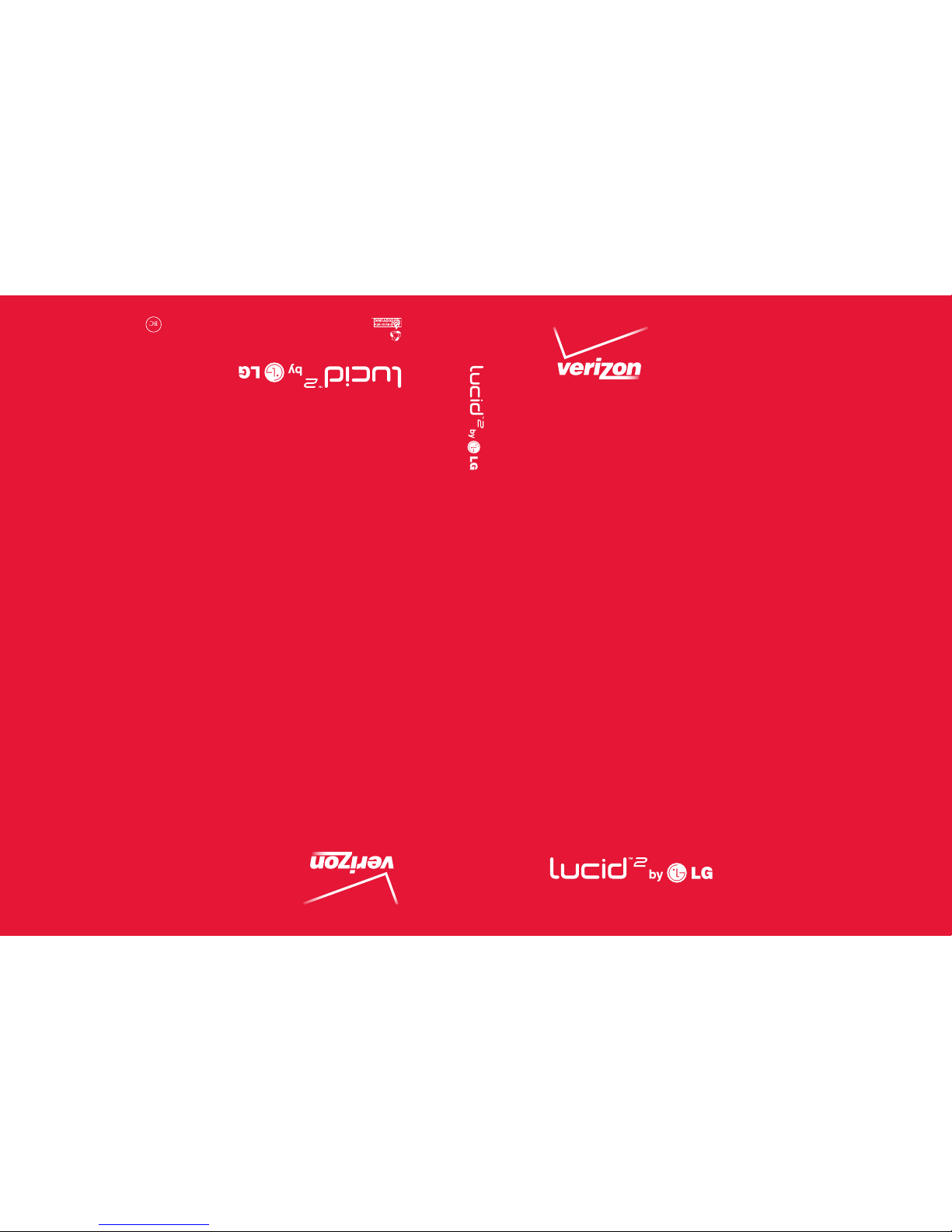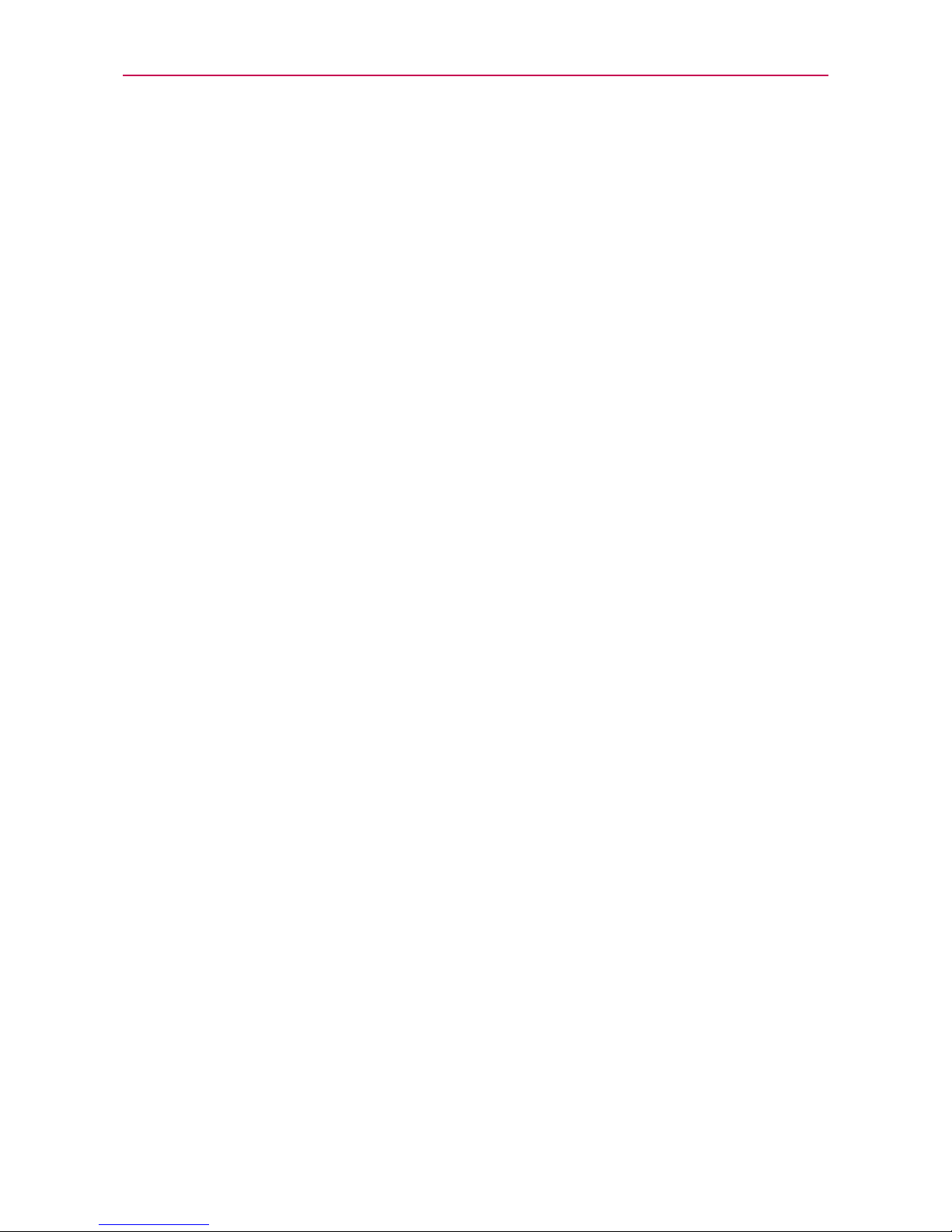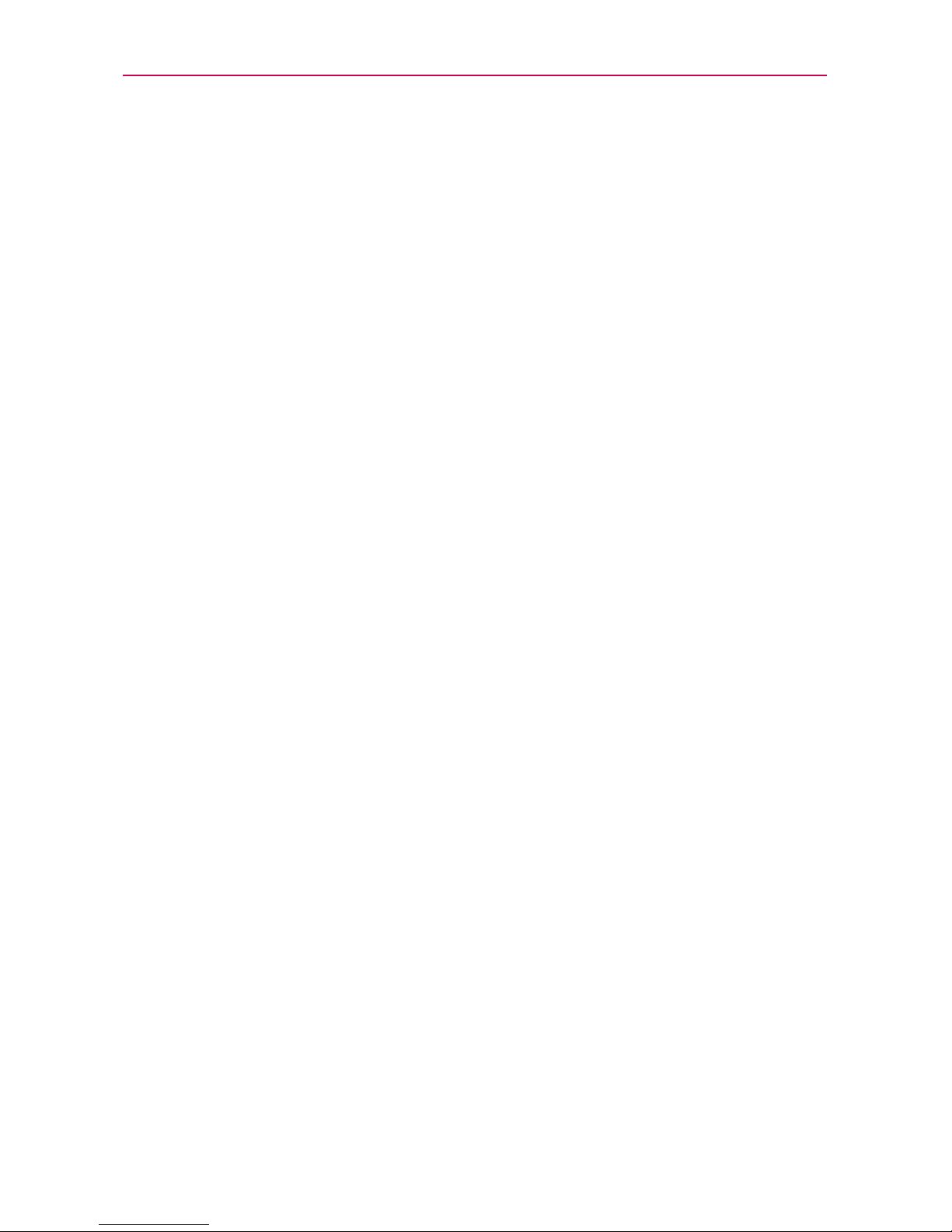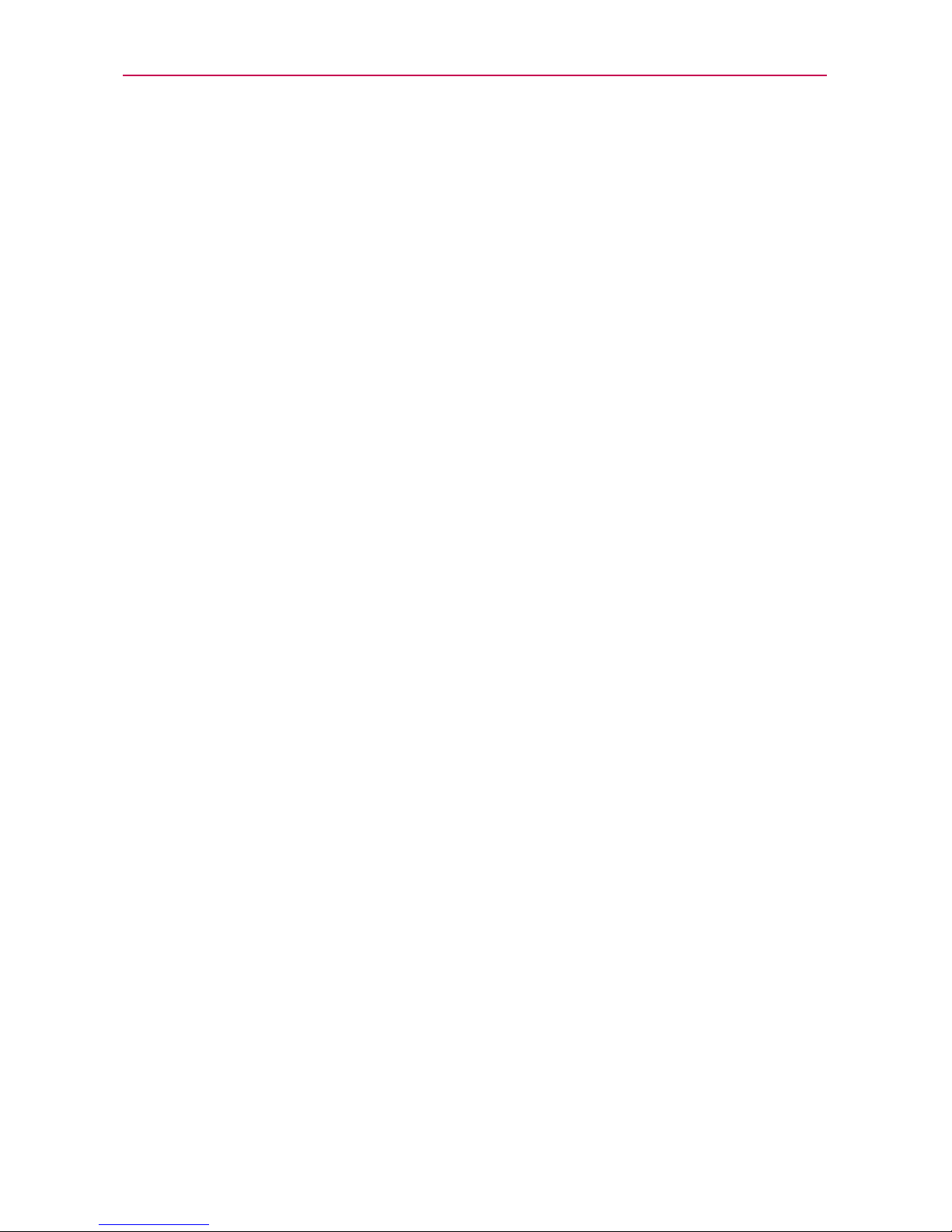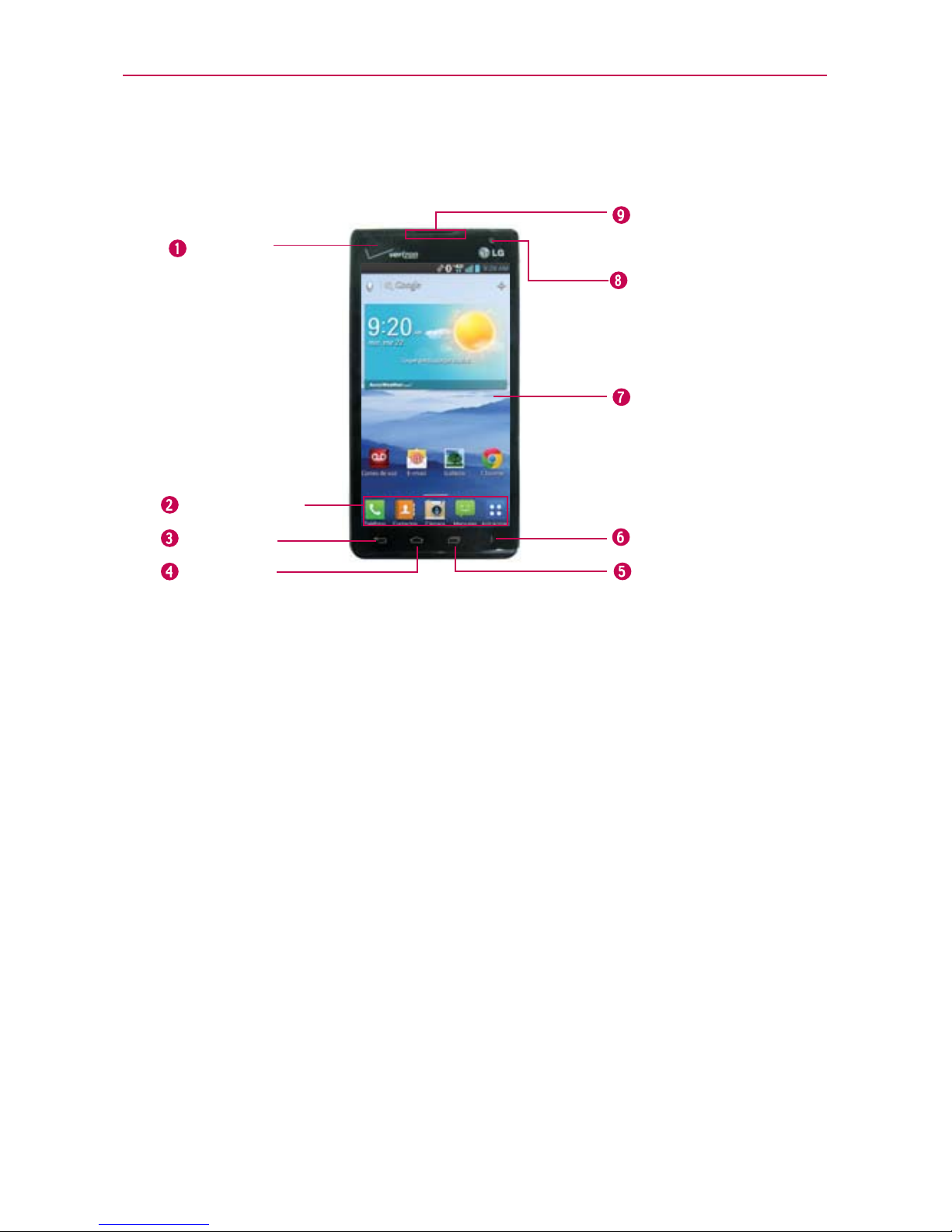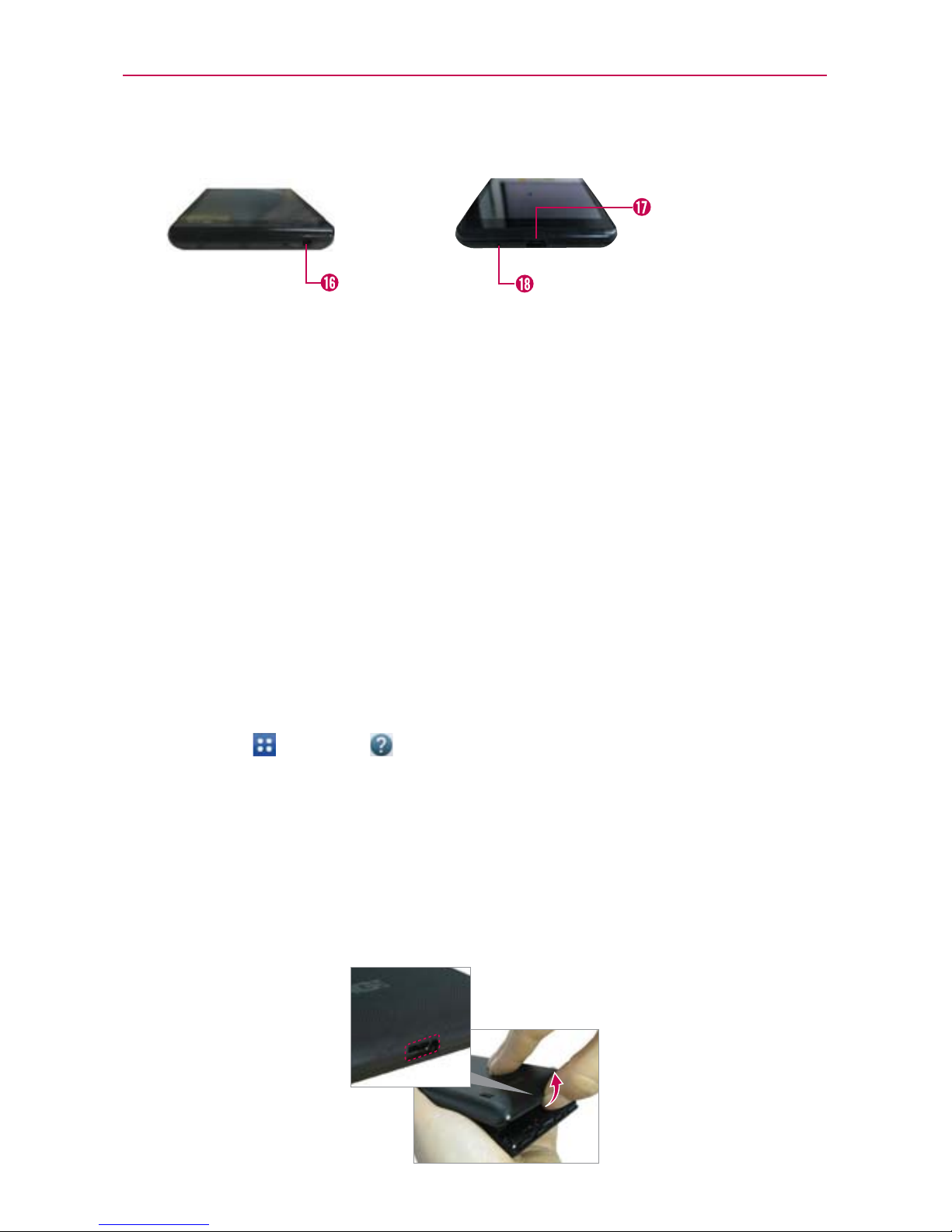2Contenido
Información importante sobre la salud y precauciones de seguridad1
Contenido................................................................................................2
Aspectos básicos....................................................................................5
Descripción general del teléfono........................................................................ 5
Ayuda .................................................................................................................... 8
Programa tu teléfono........................................................................................... 8
Instalar la batería, la tarjeta SIM y la tarjeta microSD.....................................10
Carga del teléfono...............................................................................................13
Optimizar
la vida útil de la batería .....................................................................14
Encender y apagar el teléfono ...........................................................................16
Iconos de estado del teléfono...........................................................................22
Características de la pantalla principal............................................................25
Pantalla táctil...................................................................................................... 27
Aplicaciones: Cómo ver, abrir y alternar ..........................................................33
Usar los menús...................................................................................................38
Administrar notificaciones ................................................................................39
Buscar en el teléfono y la Web .........................................................................43
Bloquear la pantalla ...........................................................................................44
Personalizar la pantalla principal......................................................................49
QuickMemo™......................................................................................................52
Conectarse rápidamente con los contactos ....................................................53
Conectarse a redes y dispositivos.......................................................55
Conectarse a redes móviles ..............................................................................55
Conectarse a redes Wi-Fi..................................................................................56
Tarjeta microSD ....................................................................................59
Envío de datos desde el teléfono utilizando la tecnología Bluetooth ............61
Hacer y recibir llamadas ......................................................................62
Realizar y finalizar llamadas..............................................................................62
Responder o rechazar llamadas .......................................................................65
Usar el reciente de llamadas............................................................................. 67
Llamar a los contactos.......................................................................................68
Marcación por voz..............................................................................................70
Opciones durante una llamada......................................................................... 70